Una nota débito electrónica, para ventas, te permite agregar o registrar cobros adicionales a las facturas de venta, la contabilización se realiza tanto en valores como en cantidades. Para elaborar una nota débito electrónica puedes hacer uso de las siguientes rutas:
1. Ingresas por el botón: ![]() – Proceso de ventas – Nota débito (Ventas).
– Proceso de ventas – Nota débito (Ventas).
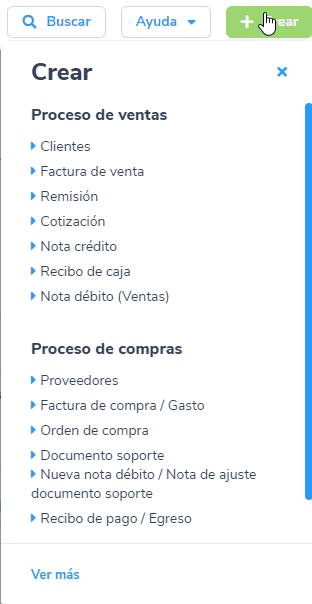
2. Te diriges al módulo de Ventas, luego en Documentos de venta seleccionas Nuevo documento de venta – Nota débito (ventas).
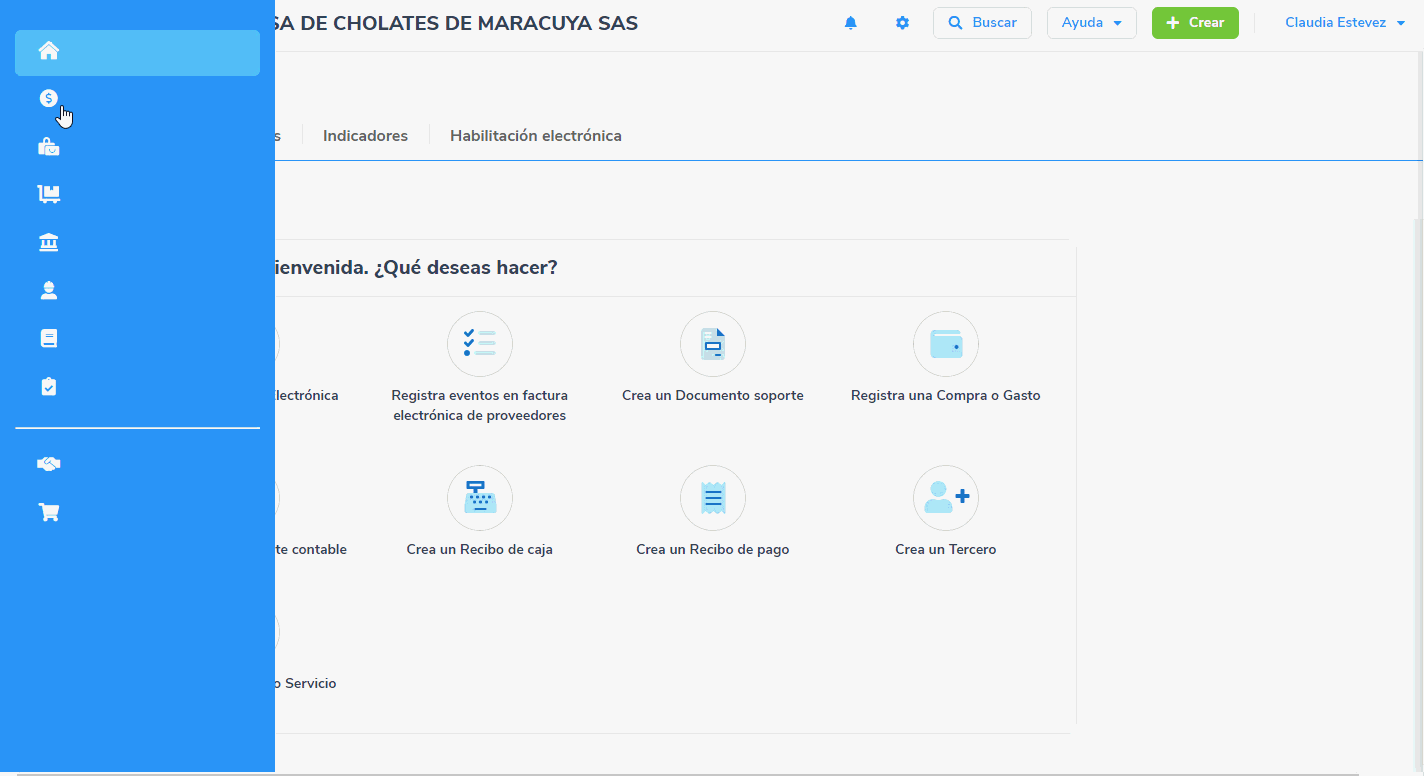
Al ingresar por cualquiera de las rutas, se te habilita la siguiente pantalla:
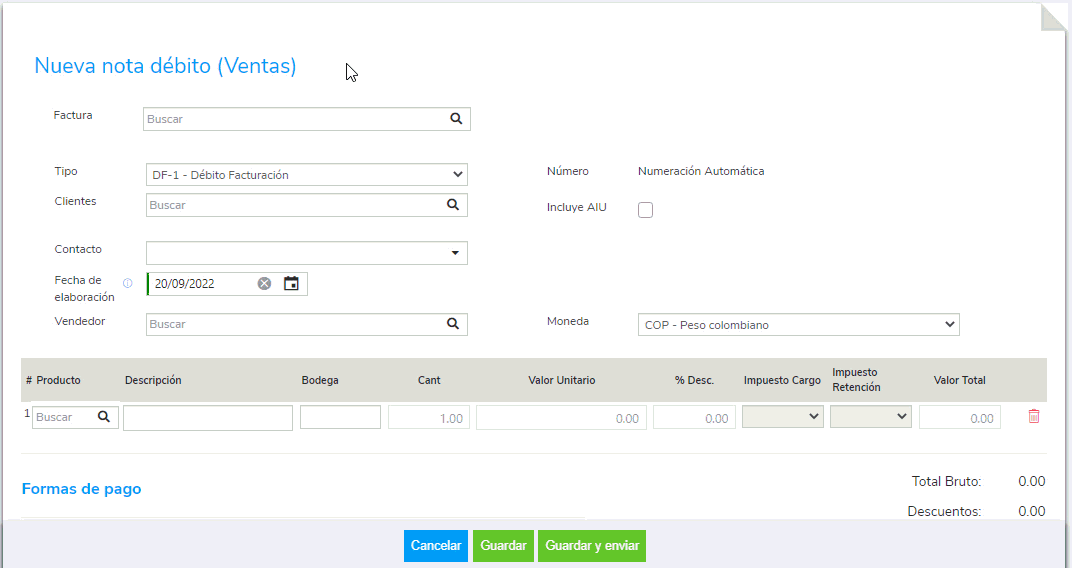
- Factura: en esta casilla es necesario que digites o realices la búsqueda de la factura electrónica de venta sobre la cual se realizará la nota débito.
Cuando la selecciones, el sistema trae la información por defecto de los campos Cliente, Contacto, Vendedor, Moneda, CUFE, Fecha elaboración de factura y Número de factura.
Importante: Ten en cuenta que, según lo establecido en el parágrafo tercero del artículo 2.2.2.53.4 del Decreto 1074 del 2015, no es posible aplicar notas débito a facturas que cuenten con el evento de aceptación expresa o aceptación tácita, o que se encuentre en proceso la solicitud de aceptación. Si es el caso el sistema mostrará la siguiente notificación:
Aceptación tácita o expresa en proceso
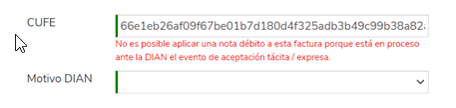
Aceptación tácita o expresa validada
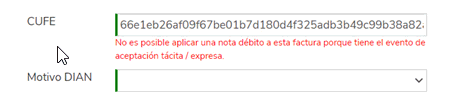
- Tipo: seleccionas el tipo de comprobante electrónico.
- Fecha de elaboración: seleccionas la fecha en la cual quedará contabilizada la nota débito electrónica en el programa.
- Motivo DIAN: en este campo es necesario que selecciones el motivo por el cual se realizará la nota débito; recuerda que este campo será reportado a la DIAN.
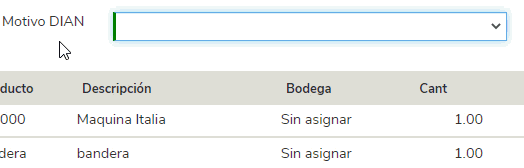
- Detalle de la nota débito electrónica: en esta sección visualizarás todos los productos y/o servicios que la empresa registró en la factura de venta electrónica.

Podrás modificar la cantidad de los productos o el valor si lo requieres.
Importante: Al seleccionar una Factura electrónica de venta que tenga información de transporte de carga, se mostrará la columna de “Datos complementarios”.

Si das clic en el campo, se mostrarán los datos para empresa de transporte de carga que se diligenciaron en la factura.
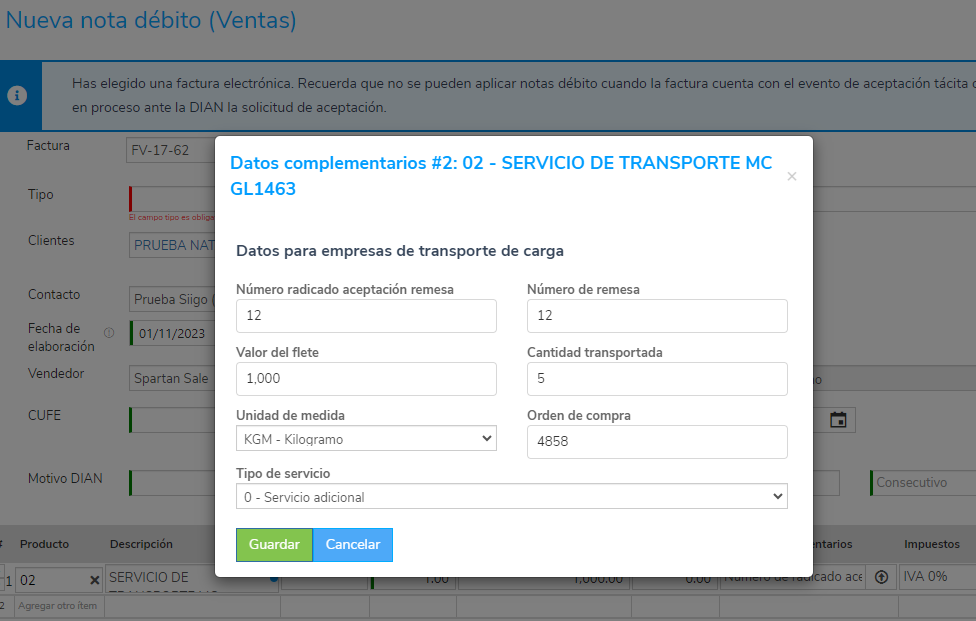
- Formas de pago: en este campo el sistema trae el listado de las formas de pago que han sido relacionadas o utilizadas en la factura de venta electrónica, las cuales deben coincidir con el valor total de la nota débito electrónica.
Importante: si la factura de venta electrónica tenía como forma de pago:
a. Efectivo o un pago inmediato: al realizar la nota débito electrónica, seleccionas la misma forma de pago.
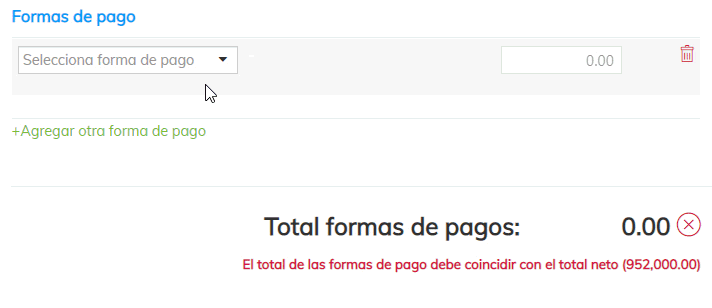
b. Crédito: cuando realices la Nota débito electrónica en forma de pago, seleccionas la opción «Saldos de cartera», luego relacionas la Factura de venta a la cual se está realizando la Nota débito para que el sistema realice el cruce contable.
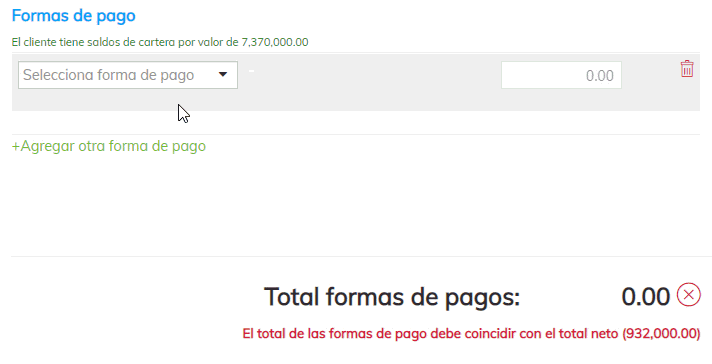
- Observaciones: en este campo puedes incluir comentarios adicionales que requieras visualizar en la impresión del documento.
- Adjuntar archivo: el sistema te permite anexar un documento o soporte de la nota débito electrónica.
Una vez hayas incorporado los datos será necesario dar clic en el botón ![]() , enseguida se habilitará esta ventana, la cual indica que, al enviar la nota débito electrónica, no podrá ser editada, anulada o borrada y das clic en el botón
, enseguida se habilitará esta ventana, la cual indica que, al enviar la nota débito electrónica, no podrá ser editada, anulada o borrada y das clic en el botón ![]() para confirmarlo.
para confirmarlo.
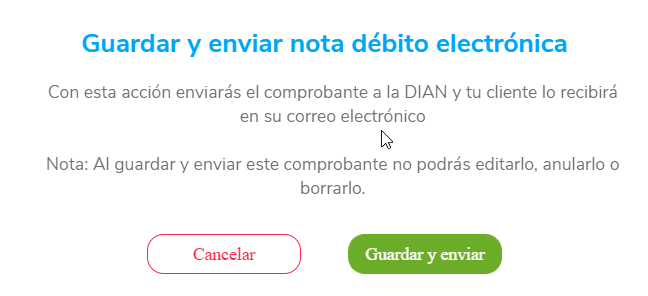
Después el sistema habilita una ventana emergente donde confirmas los datos del contacto y correo del cliente al cual se enviará la Nota débito electrónica.
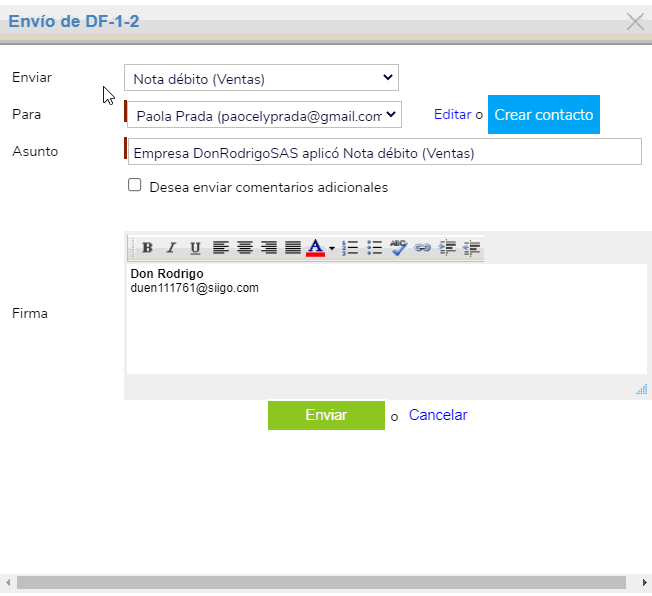
Confirmas dando clic en el botón ![]() .
.
Al realizar el envío de la nota débito, irán documentos adjuntos en el e-mail que recibirá el adquiriente, estos serán en formato .zip y cumpliendo con la normatividad de la resolución 012 de febrero de 2021 de la DIAN, el nombre de ese archivo comprimido llevará las siguientes características:
- Z: comprimido.
- NIT del Facturador Electrónico sin DV, de diez (10) dígitos alineados a la derecha y relleno con ceros a la izquierda.
- Código asignado por la DIAN al PT de tres (3) dígitos.
- Dos (2) últimos dígitos año calendario.
- Consecutivo del paquete de archivos comprimidos enviados; de ocho (8) dígitos hexadecimales alineados a la derecha y ajustado a la izquierda. (Regla: el consecutivo se iniciará en “00000001” cada primero de enero).
Al hacer una nota débito electrónica con factura de venta asociada, podrás visualizarla de la siguiente manera:
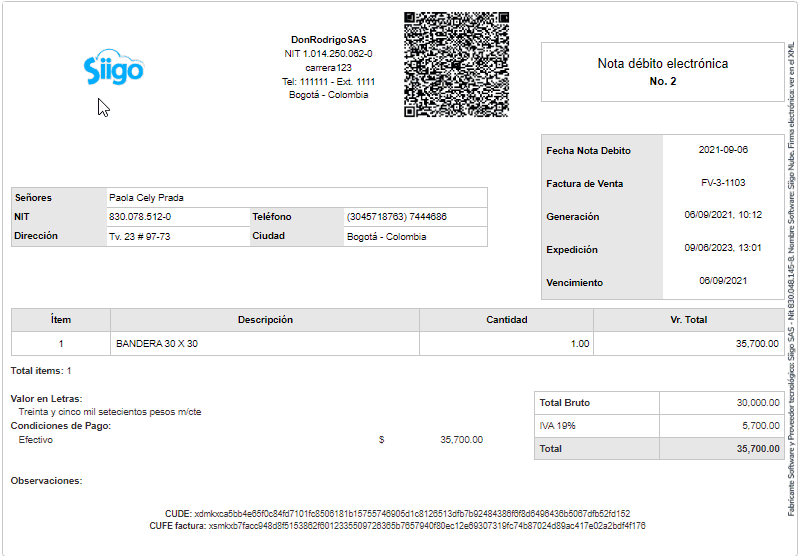
Al realizar la nota débito y relacionar la factura de venta electrónica, en la impresión de la nota se mostrará el CUFE de dicha factura.

Por último, al visualizar el documento en pantalla encuentras en la parte superior algunas opciones, las cuales se describen a continuación:

a. Enviar por mail: el sistema te permite enviar por correo electrónico la nota crédito electrónica al mismo contacto al cual le fue enviada la factura de venta electrónica o a otros.
b. Descargar e Imprimir: puedes visualizar el documento en pantalla y descargar el PDF en el computador para enviarlo a impresión.
c. Enviar electrónicamente: envías el documento a la DIAN y al adquiriente
d. Más: por último, encuentras la pestaña ![]() que te permite realizar algunos procesos adicionales con la nota débito; estos son:
que te permite realizar algunos procesos adicionales con la nota débito; estos son:
- Actualizar el documento electrónico.
- Ver contabilización,
Importante: si al elaborar la nota débito electrónica relacionaste bienes y/o servicios exentos de IVA, podrás visualizar el impuesto de IVA 0% de la siguiente manera.

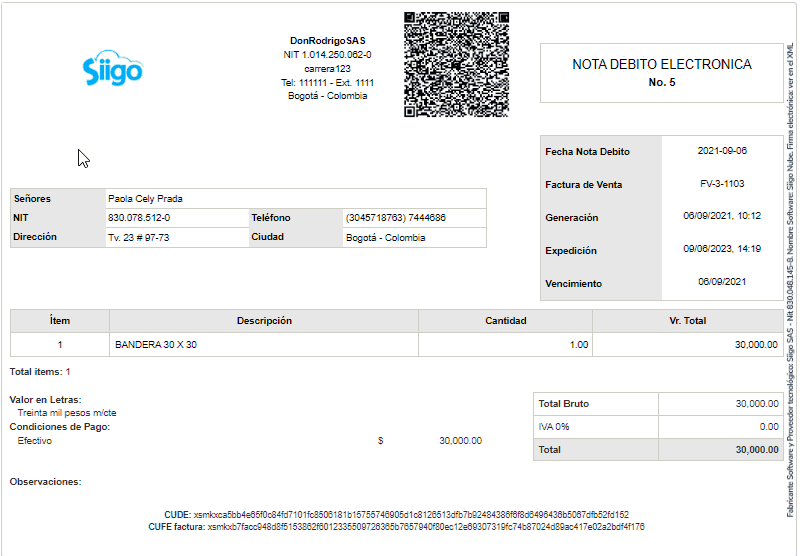

4 comentarios en “Elabora tu nota débito electrónica”
Buenas tardes,
Es posible hacer una nota debito de ventas sin asociar una factura? Estoy intentando cancelar una NC que no se asocio a una factura.
Muchas gracias,
Hola Luis, siempre solicita el documento a cruzar, si no se asocio factura puedes realizar un comprobante contable para cruzar los valores.
Esta muy interesante gracias
Gracias Carlos, por tus comentarios.